[Kostenlos und kostenpflichtig] Top 10 nützliche Tools zum Kombinieren von Videos online
Sie wollen Videos aus verschiedenen Quellen in einer einzigen Datei zusammenführen, aber es scheint nicht zu funktionieren? Nun, wenn auch Sie Videos nahtlos zusammenführen wollen, dann sind Sie hier genau richtig. Idealerweise gibt es alle Arten von Desktop- und Online-Lösungen zum Zusammenführen von Mediendateien wie Fotos und Videos. Um Ihnen die Arbeit zu erleichtern, zeige ich Ihnen in diesem Leitfaden anhand von zehn zuverlässigen Lösungen, wie Sie Videos online zusammenführen können.
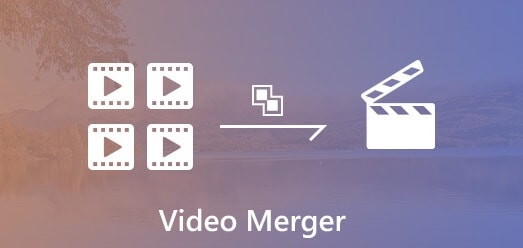
Teil 1: Warum Sie ein Tool zum Kombinieren von Videos brauchen?
Angenommen, Sie haben zwei verschiedene Videos mit unterschiedlichen Formaten, Auflösungen oder Bitraten. Nun können Sie nicht einfach auf sie zugreifen, ohne sie separat auf einem Media Player abzuspielen.
Zu oft wollen wir einfach zwei oder mehr Szenen zusammenführen oder eine Videocollage erstellen, indem wir mehrere Mediendateien zusammenführen. Dazu kann man einfach einen zuverlässigen Videoeditor (online oder Desktop) verwenden. Die meisten dieser Tools verfügen über eine zeitleistenbasierte Bearbeitungsfunktion, mit der wir mehrere Videos mit unterschiedlichen Bitraten, Auflösungen oder Formaten in einer bevorzugten Reihenfolge unserer Wahl kombinieren können.
Teil 2: Wie kombiniere ich Videos sofort mit Wondershare DemoCreator?
Auch wenn es Lösungen zum Kombinieren von Videos im Internet gibt, würde ich für Ihre Anforderungen den Wondershare DemoCreator empfehlen. Das Desktop-Tool kann Ihnen helfen, den Bildschirm Ihres Systems aufzuzeichnen oder Ihre Videos zu bearbeiten, ohne dass Sie technische Probleme haben. Die Anwendung bietet eine zeitleistenbasierte Bearbeitungsoption mit Hunderten von Voreinstellungen, Übergängen, Vorlagen und anderen Effekten.
Mit Hilfe von DemoCreator können Sie also ganz einfach Videos zusammenfügen, sie aufteilen, Videos zuschneiden und vieles mehr. Hier sind einige grundlegende Schritte, die Sie ausführen können, um alle Arten von Videobearbeitungsanforderungen mit DemoCreator zu erfüllen.
Schritt 1: Laden Sie Ihre Videos und fügen Sie sie im DemoCreator zusammen
Zunächst können Sie Wondershare DemoCreator auf Ihrem System installieren und starten und dann einfach auf die Funktion "Video bearbeiten" auf der Startseite klicken, um den Editor zu öffnen.
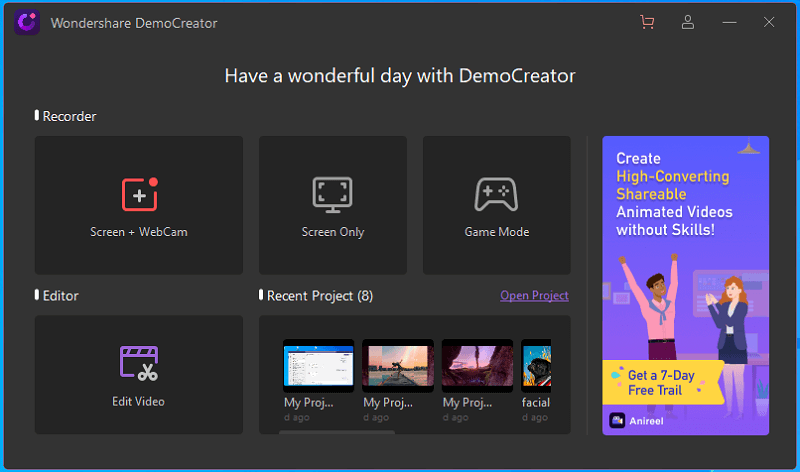
Wenn das Video-Editor-Tool gestartet wird, können Sie Ihre Videos einfach per Drag & Drop von Ihrem System auf die DemoCreator-Oberfläche ziehen. Alternativ können Sie auch auf das Menü > Datei gehen und auf die Schaltfläche "Mediendateien importieren" klicken, um Ihre Videos zu durchsuchen und zu laden.
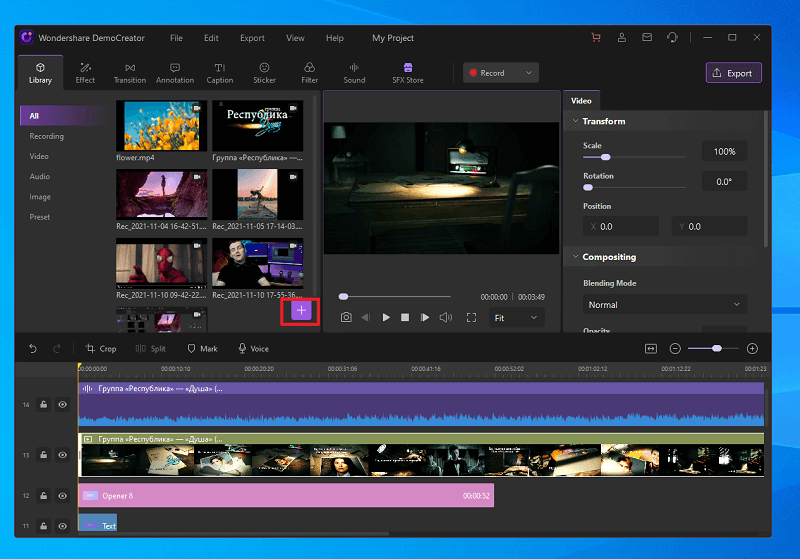
Sobald Ihre Videos im DemoCreator eingefügt sind, können Sie sie einfach per Drag & Drop in die Zeitleiste am unteren Rand ziehen. Sie können auch mit der rechten Maustaste auf die Videominiatur klicken und sie von hier aus in die Zeitleiste einfügen.
 100% Sicherheit | Werbefrei
100% Sicherheit | Werbefrei 100% Sicherheit | Werbefrei
100% Sicherheit | WerbefreiSchritt 2: Beginnen Sie mit der Bearbeitung Ihrer Videos im DemoCreator
Nachdem Sie Ihre Videos unten in die Zeitleiste eingefügt haben, können Sie alle möglichen Änderungen daran vornehmen. Wenn Sie zum Beispiel unerwünschte Teile entfernen möchten, können Sie diese Videosegmente zuschneiden. Wählen Sie dazu einfach den Clip aus und ziehen Sie den Cursor an das Ende. Nun können Sie den Cursor vorwärts oder rückwärts bewegen, um die unerwünschten Teile zu trimmen.
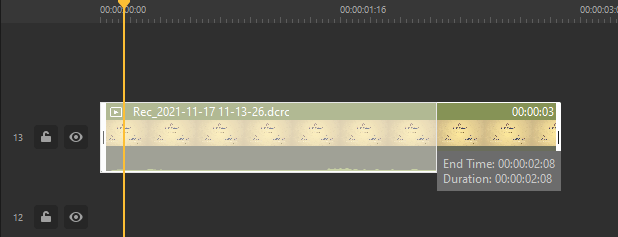
In ähnlicher Weise können Sie in der Eigenschaftsleiste des Vorschaubereichs die Größe Ihrer Videos ändern. Hier finden Sie Optionen, um Ihre Videos zu skalieren, neu zu positionieren oder sogar in beliebigen Winkeln zu drehen.
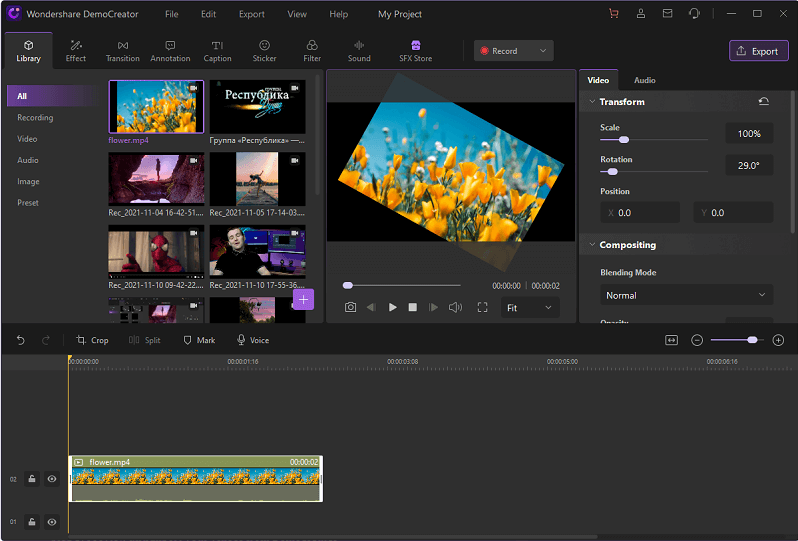
Sie können auch das Video in der Zeitleiste auswählen und auf das Symbol "Zuschneiden" in der Symbolleiste klicken. Daraufhin öffnet sich ein neues Fenster, in dem Sie den Bereich, der im Video beschnitten werden soll, manuell auswählen können. Die Schnittstelle bietet auch verschiedene Optionen, um das Gesamtseitenverhältnis der Videodatei zu ändern.
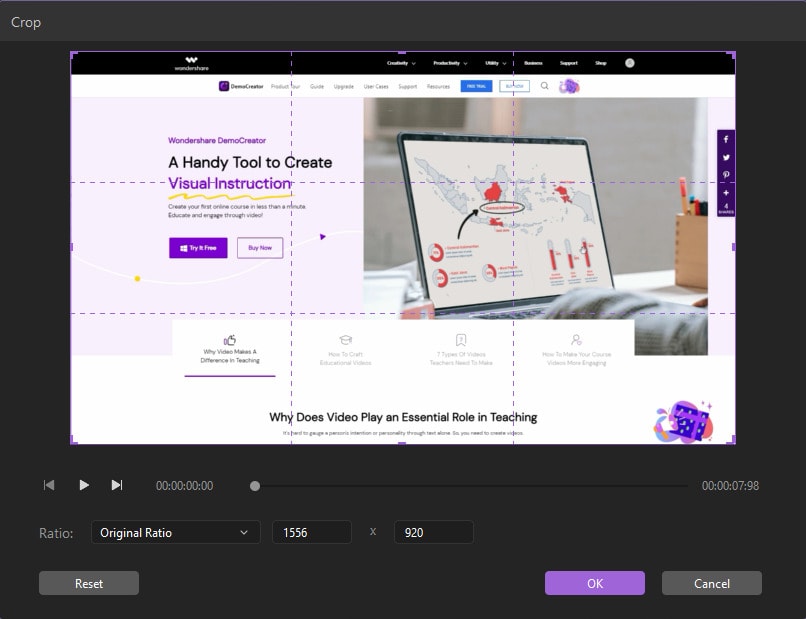
Um Ihre Videos ansprechender zu gestalten, können Sie im DemoCreator auf die Registerkarte Übergänge gehen. Hier finden Sie eine Vielzahl von Videoübergängen, die Sie einfach per Drag-and-Drop in die Zeitleiste ziehen können, um sie Ihren Videos hinzuzufügen.
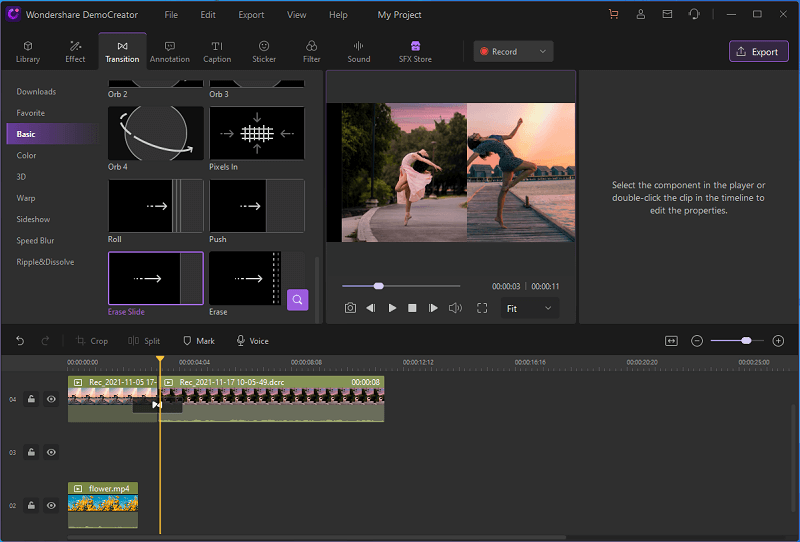
Neben den Übergängen können Sie mit DemoCreator auch Filter, Untertitel-Effekte, Sticker usw. zu Ihren Videos hinzufügen. Außerdem können Sie im Effekte-Shop von DemoCreator nach weiteren Vorlagen suchen. Dort finden Sie Hunderte von verschiedenen Vorlagen, die Sie Ihren Projekten hinzufügen können, um Ihre Videos im Handumdrehen ansprechender zu gestalten.
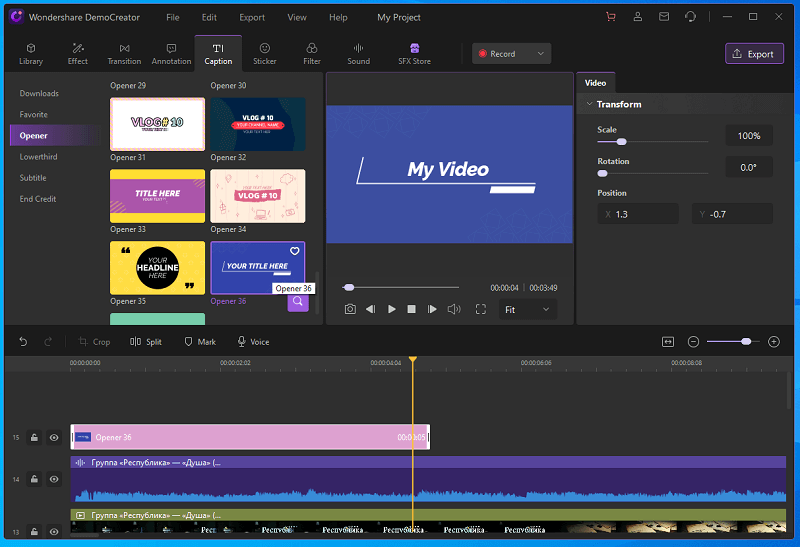
 100% Sicherheit | Werbefrei
100% Sicherheit | Werbefrei 100% Sicherheit | Werbefrei
100% Sicherheit | WerbefreiSchritt 3: Vorschau und Export der Videos aus DemoCreator
Nachdem Sie alle Bearbeitungen vorgenommen haben, können Sie das Video einfach abspielen und im Vorschaufenster überprüfen, wie es aussehen würde. Wenn Sie mit dem Ergebnis zufrieden sind, können Sie oben auf die Schaltfläche "Exportieren" klicken.
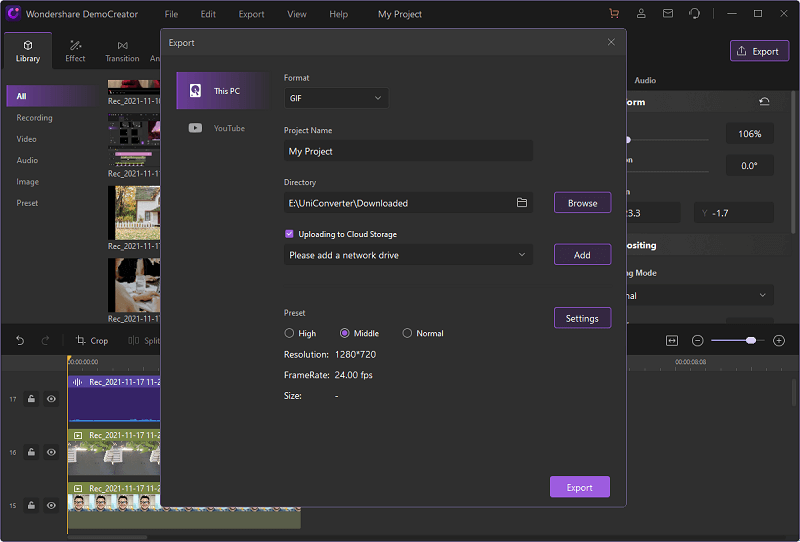
Damit können Sie alle kombinierten Videos als eine einzige Datei aus dem DemoCreator exportieren. Sie können einen beliebigen Ort auf Ihrem System wählen, an dem das zusammengefügte Video gespeichert werden soll, und Sie können auch Parameter wie die Videoauflösung oder das Format auswählen, um die Datei nach Ihren Wünschen zu speichern.
Teil 3: Die 10 besten Lösungen, um Videos online wie ein Profi zusammenzufügen
Während es viele kostenlose und Premium-Lösungen gibt, um Videos online zu kombinieren, würde ich empfehlen, die folgenden Optionen zu erkunden, um Ihre Anforderungen zu erfüllen.
1.Adobe Spark
Adobe Spark ist eine benutzerfreundliche Lösung, auf die Sie auf jeder Plattform zugreifen können, um Ihre Videos unterwegs zusammenzustellen. Obwohl der erste Monat der Nutzung von Adobe Spark kostenlos ist, müssen Sie ein monatliches Abonnement abschließen, um danach auf die Funktionen zugreifen zu können.
Wenn Sie die offizielle Website von Adobe Spark besuchen, können Sie einfach mehrere Videos hochladen, um sie zusammenzuführen. Anschließend können Sie die Reihenfolge der Videos auswählen und erhalten sogar eine Vorschau des Endergebnisses. Schließlich können Sie Ihre Videos in einem bevorzugten Format aus Adobe Spark auf Ihr System exportieren.
Vorteile
- Bietet weitere Videobearbeitungsfunktionen zum Trimmen, Beschneiden, Aufteilen und mehr
- Die Oberfläche ist sehr einfach zu bedienen und kann auf jeder Plattform genutzt werden
Nachteile
- Nur der erste Monat ist kostenlos
- Adobe Spark kann auf lange Sicht etwas teuer sein
Preis: Kostenlos (für den ersten Monat) oder 9,99 $ pro Monat
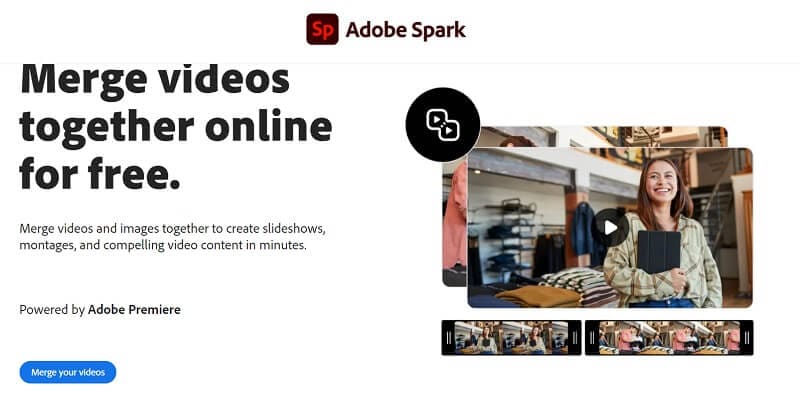
2.Online Video Converter
Dies ist eine frei verfügbare Online-Quelle, auf die Sie auf jeder Plattform oder in jedem Browser zugreifen können, um Videos zusammenzufügen. Sie können bis zu 4 Videos auf die Anwendung hochladen (in einer sequenziellen Art und Weise) und die Anwendung diese zusammenführen lassen.
Es gibt zwar keine ausgefallenen Optionen für Videoübergänge oder das Schneiden von Videos, aber die Anwendung wird sicherlich Ihre grundlegenden Anforderungen kostenlos erfüllen. Sobald die Videos zusammengeführt sind, können Sie sie in bevorzugte Formate wie MP4, 3GP, AVI, MTS und viele mehr exportieren.
Vorteile
- Kostenlos verfügbar
- Unterstützt das Exportieren in mehrere Formate
Nachteile
- Eingeschränkte Funktionen
- Kann nur bis zu 4 Videos zusammenführen
Preis: Kostenlos
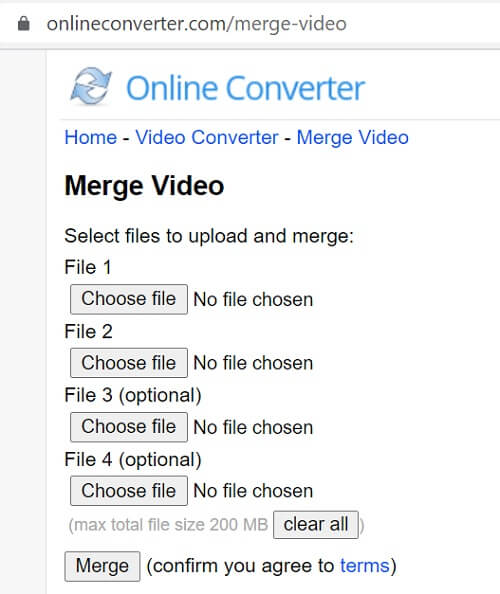
3.Fastreel
Fastreel ist ein fortschrittlicher Online-Video-Editor auf Timeline-Basis, auf den Sie zugreifen können, ohne etwas auf Ihrem System zu installieren. Sobald Sie den webbasierten Editor von Fastreel geöffnet haben, können Sie Videos online zusammenstellen, indem Sie einfach die Clips Ihrer Wahl laden.
Es gibt noch weitere Möglichkeiten, die Clips zu bearbeiten, zu schneiden oder einfach nur zuzuschneiden, je nach Bedarf. Die Basisversion von Fastreel ist zwar kostenlos, hinterlässt aber ein Wasserzeichen, das nur mit einem Premium-Abonnement entfernt werden kann.
Vorteile
- Die Basisversion ist kostenlos erhältlich
- Tonnenweise Vorlagen und visuelle Effekte
Nachteile
- Die kostenlose Version von Fastreel würde ein Wasserzeichen hinterlassen
Preis: Kostenlos oder $1,99 pro Video
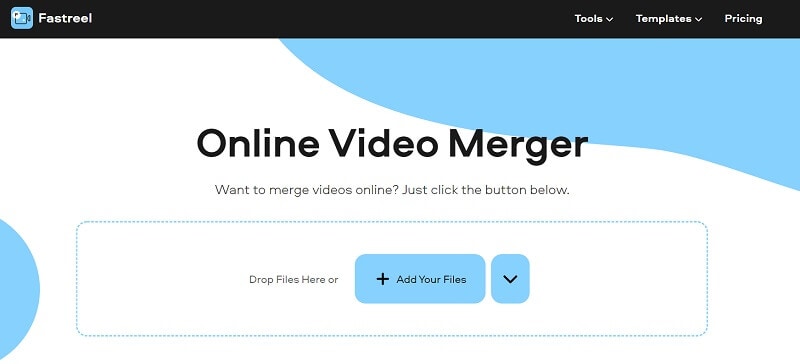
4.Veed.io
Veed.io ist bereits ein beliebter Online-Video-Editor, der vor allem zur Bearbeitung von Videos für Social-Media-Plattformen verwendet wird. Man kann es aber auch nutzen, um Videos online zusammenzufügen, indem man einfach das webbasierte Tool besucht und die Videos hochlädt, die man zusammenfügen möchte.
Nicht nur Videos, sondern auch Fotos und Audiodateien, die Sie in Ihr Projekt einbinden möchten, können Sie hochladen. Sobald Ihre Videos zusammengeführt sind, können Sie die einzelne Mediendatei in verschiedenen Formaten wie MP4, MOV, FLV, 3GP und mehr exportieren.
Vorteile
- Einfach zu bedienen
- Mehrere Formate zum Exportieren
Nachteile
- Die kostenlose Version hat begrenzte Funktionen (mit einer maximalen Videolänge von 10 Minuten)
- Die Premiumversion ist teuer
Preis: Kostenlos oder $12 pro Monat
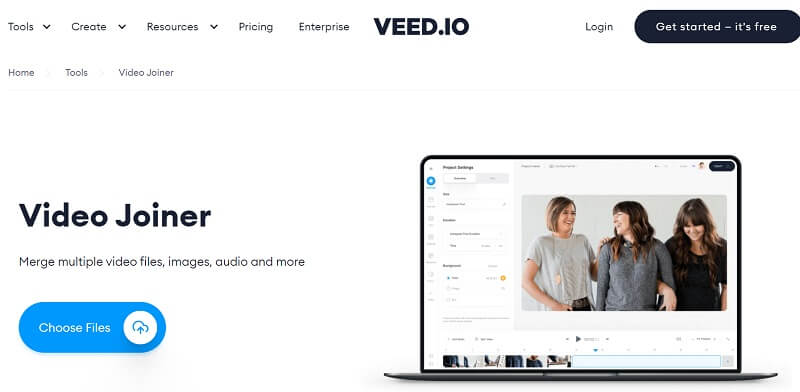
5.Clideo
Clideo ist ein etablierter Online-Video-Editor, der in den letzten Jahren sehr populär geworden ist. Die Online-Anwendung kann Videos kombinieren und lässt Sie auch andere Bearbeitungen an ihnen vornehmen.
Sie können sofort mehrere Videos, Fotos und Musik in Ihre Clideo Projekte hochladen und diese nach Belieben bearbeiten. Mit der Anwendung können Sie eine Vorschau Ihrer Videos erhalten und ein Seitenverhältnis auswählen, in dem das zusammengeführte Video exportiert werden soll.
Vorteile
- Mehrere Exportoptionen (für Formate und Seitenverhältnisse).
- Videobearbeitungsfunktionen an einem Ort
Nachteile
- Ein bisschen kompliziert in der Anwendung
- Sie können nur die kostenlose Testversion von Clideo nutzen
Preis: Ab 6 $ monatlich
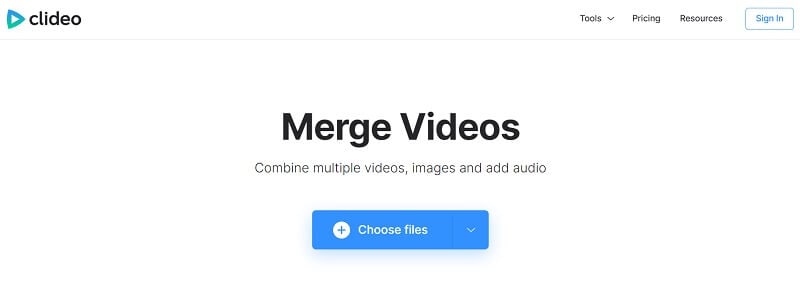
6.Kapwing
Wenn Sie nach einer kostenlosen und benutzerfreundlichen Lösung suchen, um Videos online zusammenzuführen, dann wäre Kapwing eine ideale Lösung. Sie können die Videos, die zusammengeführt werden sollen, aus dem Speicher Ihres Systems hochladen oder direkt die URL eingeben.
Sobald die Videos hochgeladen sind, können Sie im Kapwing Video-Editor ihre Reihenfolge ändern oder sie zuschneiden. Später können Sie verschiedene Filter, Rahmen und andere Effekte auf Ihre Videos anwenden und sie in verschiedenen Formaten importieren.
Vorteile
- Kostenlos verfügbar
- Schnelle Verarbeitung und einfache Bedienung
- Kein Wasserzeichen in der kostenlosen Version
Nachteile
- Die kostenlose Version unterstützt nur die maximale Videolänge von 7 Minuten
- Die Premium-Version ist teuer
Preis: Kostenlos oder $16 pro Monat
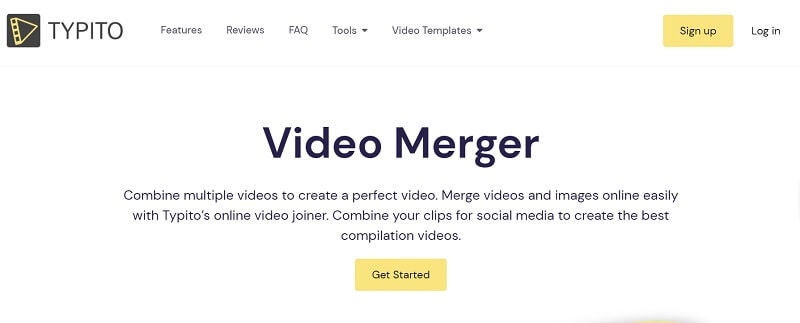
7.Pixiko
Pixiko bietet eine kostenlose Lösung, mit der man Videos online auf jedem Browser zusammenstellen kann. Mit der Anwendung können Sie bis zu 3 Videos auf das webbasierte Tool hochladen, die dann zu einer einzigen Datei zusammengefügt werden.
Auch wenn Sie in Pixiko nicht viele Bearbeitungsoptionen finden werden, wird es Ihre grundlegenden Anforderungen an die kostenlose Zusammenführung von Videos erfüllen. Darüber hinaus können Sie mit dem Tool auch ein bevorzugtes Format und eine Auflösung auswählen, in der das Video exportiert werden soll.
Vorteile
- Kostenlos verfügbar
- Schnelle Verarbeitung
Nachteile
- Eingeschränkte Bearbeitungsfunktionen
- Kann nur bis zu 3 Clips zusammenführen
Preis: Kostenlos
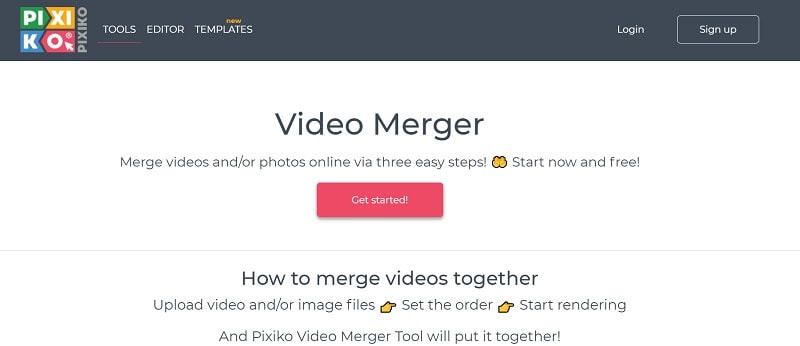
8.Biteable
Biteable ist eine Premium-Option, mit der Sie Videos online zusammenfügen können. Das Tool wird bereits von prominenten Marken empfohlen und wird häufig verwendet, um ansprechende Videos für Social-Media-Plattformen zu erstellen.
Sie können Biteable kostenlos nutzen, um eine unbegrenzte Anzahl von Videos (mit Wasserzeichen) zusammenzuführen. Um das Wasserzeichen zu entfernen und auf andere erweiterte Funktionen des Tools zuzugreifen, können Sie auf die Premium-Version upgraden.
Vorteile
- Tonnenweise Videobearbeitungsfunktionen und Vorlagen zur Auswahl
- Kann eine unbegrenzte Anzahl von Videos zusammenführen (keine Einschränkungen beim kostenlosen Plan)
Nachteile
- Das kostenlose Angebot hinterlässt ein Wasserzeichen auf Biteable
- Kann eine Weile dauern, bis man sich eingearbeitet hat
Preis: Kostenlos oder $19 pro Monat
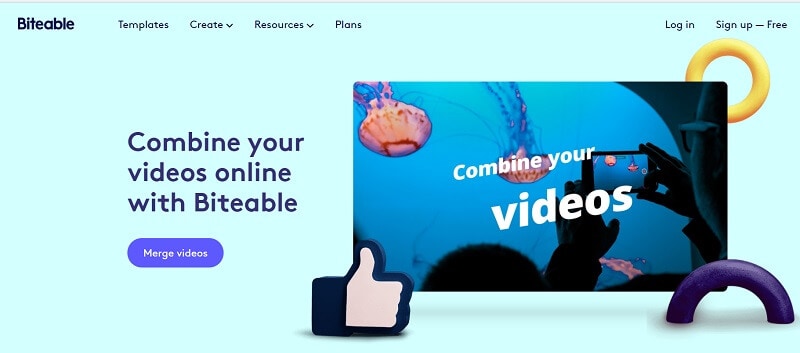
9.Typito
Wenn SieVideos von bis zu 30 Minuten zusammenfügen wollen, dann können Sie Typito einfach kostenlos nutzen. Wenn die Länge des Videos jedoch 30 Minuten überschreitet, müssen Sie die Premium-Version erwerben.
Sobald mehrere Videos geladen sind, können Sie Typito nutzen, um Videos nach Belieben zu kombinieren. Außerdem gibt es in diesem Online-Video-Editor zusätzliche Optionen zum Hinzufügen von Untertiteln, Stickern, Filtern und zahlreichen anderen Effekten.
Vorteile
- Mehrere Videobearbeitungsoptionen
- Die Basisversion ist kostenlos erhältlich
Nachteile
- Ein bisschen kompliziert
- Die kostenlose Version unterstützt eine Videolänge von 30 Minuten
Preis: Kostenlos oder $8 pro Monat
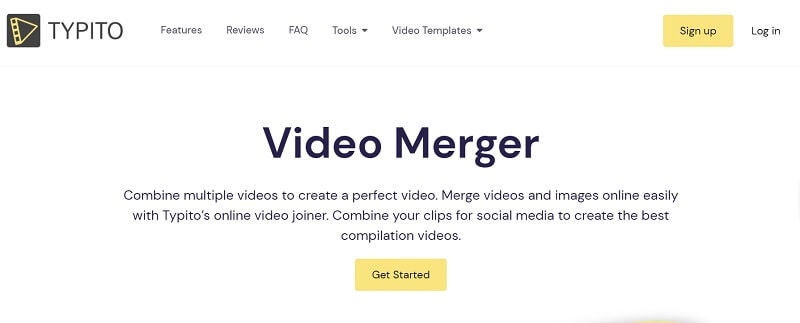
10.AConvert
Zu guter Letzt können Sie die Hilfe von AConvert in Anspruch nehmen, um Videos kostenlos auf jedem Browser oder Gerät zusammenzuführen. Sie können Videos in AConvert Video Merger von Ihrem System, Dropbox, Google Drive oder durch Übermittlung der URL hochladen.
Die Anwendung kann zwar kostenlos Videos online zusammenführen, die maximale Größe sollte jedoch 1 GB nicht überschreiten. Danach können Sie das zusammengeführte Video einfach in verschiedenen Formaten wie MOV, AVI, MP4, FLV usw. exportieren.
Vorteile
- Kostenlos zu benutzen
- Mehrere Formate zum Exportieren des Videos
Nachteile
- Langsame Verarbeitung
- Eingeschränkte Bearbeitungsmöglichkeiten
Preis: Kostenlos
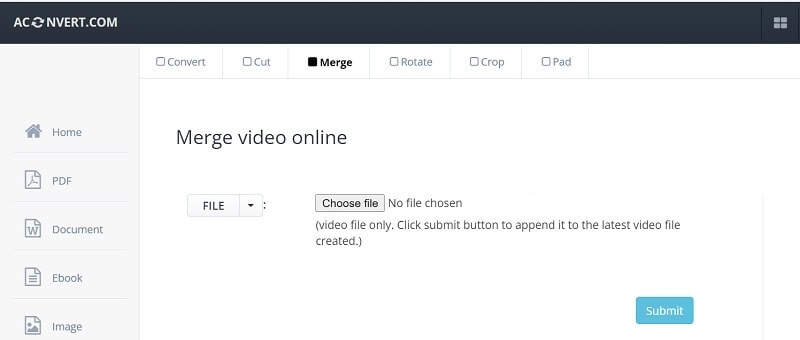
Fazit
Das war's! Ich bin sicher, dass Sie nach dem Lesen dieses Leitfadens problemlos Videos online kombinieren können. Um dir die Arbeit zu erleichtern, habe ich dir zehn verschiedene Online-Tools vorgestellt, die du ausprobieren kannst, um Videos unterwegs zusammenzufügen. Während einige dieser Lösungen völlig kostenlos sind, sind die erweiterten Funktionen einiger dieser Tools nur für Premium-Abonnenten zugänglich. Wenn Sie jedoch Videos wie ein Profi zusammenfügen und alle möglichen anderen hochwertigen Bearbeitungen vornehmen möchten, dann sollten Sie Wondershare DemoCreator verwenden. Er bietet einige der besten Videoaufnahme- und -bearbeitungsfunktionen, die Sie ohne Probleme nutzen können.

Der All-in-One Screen Recorder und Video Editor
- Bildschirm und Webcam gleichzeitig aufzeichnen
- Bearbeiten Sie aufgenommene Clips schnell mit einer breiten Palette professioneller Werkzeuge
- Zahlreiche integrierte Vorlagen und Effekte
- In MP4, MOV, MKV, GIF und andere Formate exportieren
 Sicherer Download
Sicherer Download


Hugo Mayer
staff Editor